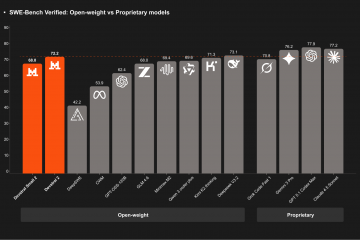Cómo agregar campos a un documento de DocuSign
Enlaces de dispositivos
Los campos son una herramienta integral en DocuSign. Una vez que incluya archivos, mensajes y destinatarios en su sobre, puede usarlos para solicitar a sus firmantes que realicen muchas acciones, como proporcionar una firma, agregar iniciales y más. Puede incorporar un conjunto único para cada cliente.
Pero para hacer todo eso, primero debe aprender a agregar campos. Empecemos de lleno.

Cómo agregar campos en DocuSign en una PC
DocuSign tiene algunas funciones avanzadas, pero agregar campos no es una de ellas. a ellos. Solo le tomará uno o dos minutos incluirlos en sus mensajes en una PC.
Abra DocuSign.
Comience un nuevo documento o abra un sobre. Presione el botón”Siguiente”.
Presione el botón”Siguiente”.
Navegue a su lista de destinatarios en el sección superior izquierda de la pantalla. Elija la persona para la que desea incorporar campos. Tenga en cuenta que los campos solo se aplican a la persona seleccionada y eres de firmado para que coincida con el código de color predefinido del destinatario. Además, la plataforma solo le permite incluir campos para un destinatario designado como su firmante.
Elija la persona para la que desea incorporar campos. Tenga en cuenta que los campos solo se aplican a la persona seleccionada y eres de firmado para que coincida con el código de color predefinido del destinatario. Además, la plataforma solo le permite incluir campos para un destinatario designado como su firmante. Agregue campos para el destinatario usando la guía de su página.
Agregue campos para el destinatario usando la guía de su página. Para cambiar el destinatario asignado, la vista u otras características, seleccione el campo que desea modificar. Realice los ajustes que considere oportunos en la nueva ventana.
Para cambiar el destinatario asignado, la vista u otras características, seleccione el campo que desea modificar. Realice los ajustes que considere oportunos en la nueva ventana. Coloque el cursor sobre la ventana”Campos”a la izquierda.
Coloque el cursor sobre la ventana”Campos”a la izquierda. Haga clic en un tipo de campo disponible y arrástrelo a su página activa.
Haga clic en un tipo de campo disponible y arrástrelo a su página activa.
Vuelva a la guía de su página y elija una página que será etiquetados con campos. La página resaltada se convierte en su página activa y se mostrará en su panel central.
Una vez que haya colocado etiquetas y campos asignados, el programa le permite reasignarlos a diferentes firmantes. Así es como se hace entonces.
Toque otros campos que desee reasignar. Cada unidad debe mostrar un borde en negrita. Toque”Otras acciones”en la esquina superior derecha. Luego elige”Asignar a otra persona”.
Toque”Otras acciones”en la esquina superior derecha. Luego elige”Asignar a otra persona”. Ingrese el nombre y el correo electrónico del nuevo firmante. Incluya el motivo de la firma.
Ingrese el nombre y el correo electrónico del nuevo firmante. Incluya el motivo de la firma. Toca”Asignar”en la parte inferior de la página.
Toca”Asignar”en la parte inferior de la página. Finalmente, haga clic en el firmante al que desea reasignar los campos. Ahora debería recibir un mensaje que dice que sus elementos se reasignaron.
Finalmente, haga clic en el firmante al que desea reasignar los campos. Ahora debería recibir un mensaje que dice que sus elementos se reasignaron.
Cómo agregar campos en DocuSign en un dispositivo móvil
Trabajar en DocuSign en un dispositivo móvil puede ser más desafiante debido a la pantalla más pequeña, pero la interfaz es más o menos la misma. Agregar campos no debería ser complicado en su dispositivo Android o iPhone.
Inicie DocuSign y cree un nuevo sobre o documento. Seleccione”Siguiente”y Dirígete a la lista de destinatarios. Debería estar ubicada cerca de la parte superior de la pantalla.
Seleccione”Siguiente”y Dirígete a la lista de destinatarios. Debería estar ubicada cerca de la parte superior de la pantalla. Seleccione la persona que se asociará con los campos.
Seleccione la persona que se asociará con los campos.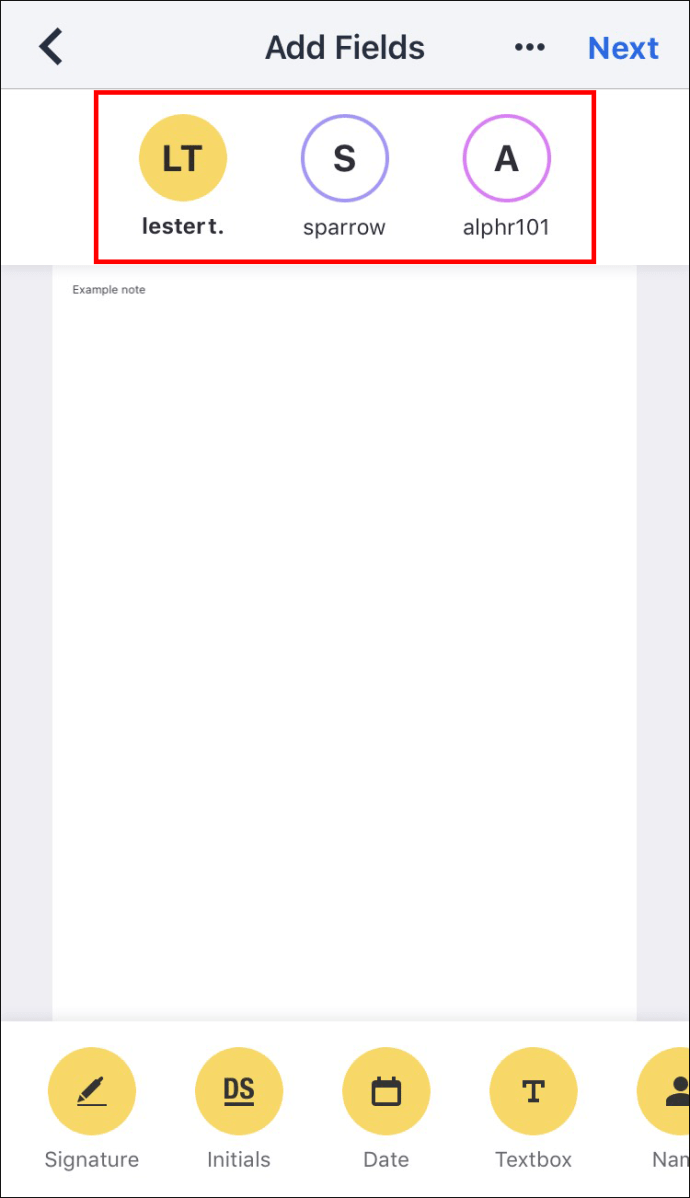 Use la guía de la página para agregar los campos para el destinatario resaltado. Si desea elegir otro destinatario o cambiar la vista, seleccione el campo en cuestión y realice las modificaciones necesarias.
Use la guía de la página para agregar los campos para el destinatario resaltado. Si desea elegir otro destinatario o cambiar la vista, seleccione el campo en cuestión y realice las modificaciones necesarias.
Ir a”Campos”y toque un tipo de campo. Arrastra la unidad a la página activa. Vuelva a la guía y seleccione la página que etiquetará con campos. El elemento ahora debería convertirse en su página activa, por lo que está listo para comenzar.
Vuelva a la guía y seleccione la página que etiquetará con campos. El elemento ahora debería convertirse en su página activa, por lo que está listo para comenzar.
Cómo agregar campos en DocuSign en un iPad
No debería llevarle mucho tiempo agregar campos en su iPad tampoco.
Inicie DocuSign en su iPad. Abra un nuevo sobre o documento y toque”Siguiente”.
Abra un nuevo sobre o documento y toque”Siguiente”. Explore la parte superior de la página y encuentre su lista de destinatarios.
Explore la parte superior de la página y encuentre su lista de destinatarios.
Elija su destinatario. Agregar uno o más campos usando la guía de la página. Si es necesario, acceda al”Modo de edición”tocando un campo. Este menú le permite modificar la vista y muchas otras características. Salga de este modo presionando la flecha hacia atrás.
Agregar uno o más campos usando la guía de la página. Si es necesario, acceda al”Modo de edición”tocando un campo. Este menú le permite modificar la vista y muchas otras características. Salga de este modo presionando la flecha hacia atrás.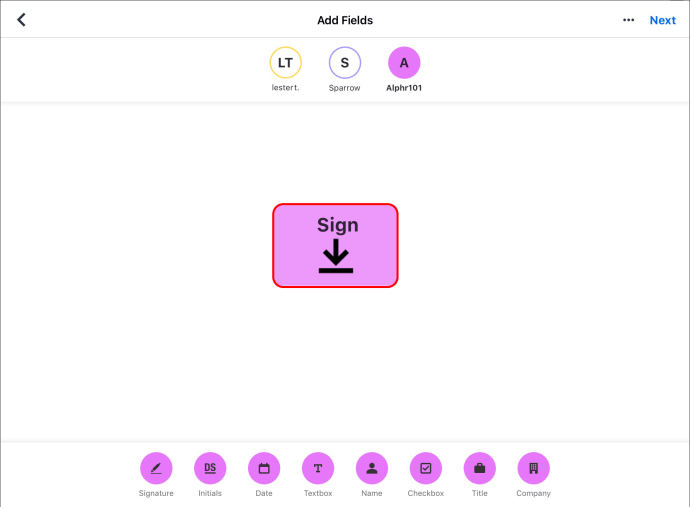 Dirígete a la sección”Tipo de campo”.
Dirígete a la sección”Tipo de campo”. Decida el tipo de campo. Arrastra una unidad a tu página activa.
Decida el tipo de campo. Arrastra una unidad a tu página activa. Utilice la guía de páginas y determine la página que contendrá los campos. Esto lo convertirá en una página activa con campos.
Utilice la guía de páginas y determine la página que contendrá los campos. Esto lo convertirá en una página activa con campos.
FAQ
¿Cómo hago que los campos sean obligatorios en DocuSign?
En la versión más reciente de DocuSign, todos los campos son obligatorios por defecto. Realice los siguientes pasos para verificar esto.
1. Una vez que agregue texto a su documento, coloque el cursor sobre la barra lateral.
2. Ubique la sección”Campo obligatorio”, que debería indicarle que su unidad es obligatoria.
3. Si no es obligatorio, toque el interruptor para cambiar la configuración.
Además, si el el color del borde es rojo, el destinatario asignado deberá completar el formulario. Si el borde es gris, el llenado del campo será opcional.
¿Por qué no puedo agregar campos en DocuSign?
Incluso un novato puede agregar campos en DocuSign, pero ¿y si la plataforma no le permite hacerlo? Por lo general, el problema más común es que no asignó un destinatario. El sistema no le permite para agregar campos en plantillas sin un destinatario.
Afortunadamente, hay una solución sencilla.
1. Presione la opción”Agregar firmante”. También puede hacer clic en el botón”Agregar CC”para acceder al menú necesario.
2. Elija su destinatario.
Otra forma de designar un destinatario es utilizar la libreta de direcciones de DocuSign.
1. Pulsa el símbolo de tu libreta de direcciones.
2. Elige el destinatario del sobre o documento.
3. Pulsa la opción”Añadir”.
4. El sistema ahora debería agregar los nombres a su mensaje, permitiéndole incluir campos.
DocuSign también puede evitar que edite campos si está usando una plantilla inapropiada. Más específicamente, la plantilla puede estar restringida. A menos que esté autorizado para editar esta unidad, deberá solicitar permiso para editar a su administrador o al creador de la plantilla.
Si es el propietario o administrador de la plantilla, puede accede a la función por tu cuenta.
1. Inicie sesión en su cuenta de DocuSign como administrador de cuenta o creador de plantillas.
2. Vaya a la sección”Plantillas”, seguida de”Mis plantillas”si es el creador. Si es el administrador, diríjase a”Plantillas”y”Todas las plantillas de cuenta”.
3. Haga clic en la flecha cerca de la opción”Usar”y elija”Editar”.
4. Presiona”Siguiente”en la parte superior derecha de la pantalla para abrir”Agregar campos”.
5. Ubique y toque el campo que desea editar. La ventana”Propiedades”debería aparecer a su derecha.
6. Busque”Permisos del remitente”. Debe estar ubicado en la parte inferior de la pantalla”Propiedades”.
7. Desmarque la casilla”Obligatorio”para permitir que los remitentes eliminen el campo al enviar.
8. Desmarque la casilla”Restringir cambios”para permitir que sus remitentes modifiquen o muevan el campo.
9. Guarde los cambios haciendo clic fuera de su campo.
10. Repita los pasos 5 a 9 si desea desbloquear más campos.
11. Presione”Guardar y cerrar”en la parte superior derecha de la ventana para guardar la plantilla.
Ahora puede modifique sus campos cuando lo desee, pero tenga en cuenta que sus firmantes también pueden cambiar los valores. Si desea bloquear los campos para que sus firmantes no puedan hacerlo, marque las casillas en la parte superior de”Propiedades de campo”.
¿Cómo creo un campo personalizado en DocuSign?
DocuSign tiene una amplia variedad de campos predeterminados, pero es posible que no siempre funcionen. Si necesita incluir un campo personalizado, así es como funciona el proceso.
1. Abra DocuSign y vaya a la ventana”Mis preferencias”.
2. Acceda a”Firma y envío”, seguido de”Campos personalizados”.
3. Cree un nuevo campo haciendo clic en el botón”Agregar nuevo campo”.
4. Escriba las propiedades de su nueva unidad. Por ejemplo, puede modificar el texto y determinar si los destinatarios deben completarlo. el elemento.
5. Pulse el botón”Guardar”.
6. Ahora puede usar su campo personalizado abriendo la lista”Campos personalizados”y arrastrándolo a una plantilla o documento. Funciona igual que incorporar un campo estándar.
Después, puede decidir eliminar o editar tus campos personalizados.
1. Dirígete a la sección”Campos personalizados”.
2. Seleccione los campos que desea eliminar o editar.
3. Cambie las propiedades necesarias y haga clic en el botón”Guardar”para editar o presione”Eliminar”para eliminar la unidad.
¿Cómo elimino campos de forma masiva en DocuSign?
Después de crear campos , puede decidir que algunos de ellos son innecesarios. Si es así, puede eliminarlos para evitar abrumar a sus destinatarios con información redundante.
1. Toque los campos que desea eliminar. Sabrá que los ha resaltado con éxito cuando se muestre un borde en negrita.
2. Pulse”Eliminar”en la parte inferior de la ventana.
3. Pulse”Eliminar”una vez más para confirmar su decisión. La plataforma ahora debería notificarle que sus campos han sido eliminados.
Agilice su trabajo con DocuSign
DocuSign elimina la dificultad asociada con instruir a sus destinatarios para que firmen ciertos documentos. Y cuantos más campos agregue con este programa, menos trabajo tendrá que hacer a mano. Si las soluciones predeterminadas no son suficientes, no dude en incluir soluciones personalizadas.
¿Con qué frecuencia agrega campos en DocuSign? ¿Cuál es tu campo predeterminado favorito? ¿Lo usas para todos tus clientes? Háganos saber en la sección de comentarios a continuación.
Descargo de responsabilidad: algunas páginas de este sitio pueden incluir un enlace de afiliado. Esto no afecta nuestro editorial de ninguna manera.